Mi van, ha nincs aktiválva aypad 2 aktiválás sikertelen ios
Nem is olyan régen iPad 2 frissült változata iOS 9.3, akkor van probléma az aktivációs a tabletta, és a felhasználók kezdtek panaszkodni: „Nem tudom bekapcsolni aypad amikor aktiválni a frissítés után.” Ugyanakkor a dob a készülék van egy rekord aypad nem aktiválta annak a ténynek köszönhető, hogy az aktiválást nem áll rendelkezésre. Miért kapok a rendszer üzenetet: „Az iPad nem lehet aktiválni”, és mi a teendő ebben az esetben?
Ezt a problémát generált megoldásokat. Különösen, ha van egy probléma aktiválás, akkor próbáljon meg az iTunes szoftverrel, hogy ismételje meg az operációs rendszer frissítése az azonos változata iOS 9.3.
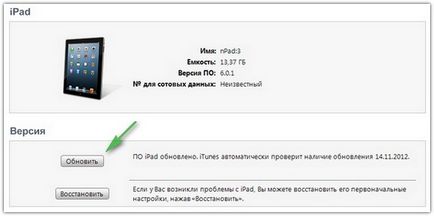
Újraindítás IPAD és frissítés
Ehhez csatlakoztassa a két készüléket újra, táblagép és a számítógép USB-kábelen keresztül, és fut egy PC iTunes szoftver frissítések a legújabb verzióra. Ha még nem telepítette a legújabb verzió, a korszerűsítési program. Miután az összes eszköz van csatlakoztatva, és aktiválta a programot, indítsa újra aypad erőszakkal gomb megnyomásával «teljesítmény» és egyúttal a «Honlap» gombot, hogy újraindítsa az eszközt. Ugyanakkor tartani a gombot lenyomva, amíg amíg a képernyőn indul hasznosítási mód. Ezt követően, a kijelzőn megjelenik egy menü helyreállítási intézkedések vagy frissítéseket aypada. Ön választja ki a parancsot az „Update” segítségével iTunes szoftver.
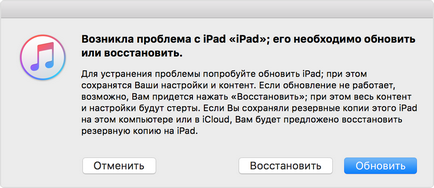
Ugyanakkor visszaállítja iOS iTunes-on keresztül, és az adatokat iPad marad. Ha az újratelepítés késni fog, akkor a helyreállítási módban iPad leállhat, majd az eljárást meg kell ismételni. Miután az iPad helyreáll, kapcsolja ki a aypad és az iTunes segítségével, hogy az aktiválási folyamat befejezéséhez.
Előfordul, hogy megalakulása után a frissítés iPad iTunes szoftver nem látja aypad és nem tud csatlakozni, így csak letiltja az iPad a számítógépet, majd kapcsolja be újra. Ha a probléma továbbra is fennáll újra, majd megpróbál teljes aktiválását az iPad a másik számítógépen.
Egy másik nagyon gyakori programozási hiba fordul elő, hogy a frissítés után vagy helyreállítása iPad folyamat - a megjelenése hiba és a előfordulása üzenetek aktiválás hatására, ami nem szerepel, és nincs aktiválva aypad annak a ténynek köszönhető, hogy nem tudja elérni a szervert. Ebben az esetben, akkor másolatot az aktiválási próbálkozás után egy darabig. Ha nem, akkor kérjen segítséget a Apple.com szolgáltatást.
Hogyan javíts hiba aktiválás
Gyakran nem sikerül, ha aktiválja az iPad is előfordulhat, mivel a rossz munka Apple szerverek, ezért célszerű egy kis időt, hogy újra aktiválás bizonyult sposobom.Esli hiba ismétlődik újra, próbálja újraindul és az aktiválási aypad újra. Alternatív fut aypad iTunes-on keresztül a számítógépen.
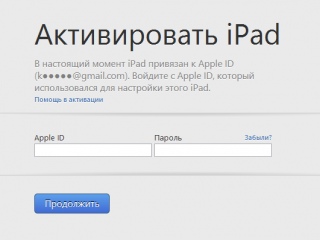
Ha minden a fenti módszerek nem jönnek, és még mindig lóg rendszer üzenet: «Activation Error», próbálja újra vaku újra a DFU mód. Ez azért van, mert a firmware egyenetlen feküdt le, és így a szoftver hiba. Ellenkező esetben az ok nem indul iOS lehet a belső rész aypada és esetleg aypad egyszerűen blokkolja, mint az előző tulajdonos nem szüntette meg a lehetőséget „Find iPad» értékesítésével és most meg kell adnia a jelszót, és az eszköz azonosítója.
Hogyan fut DFU módban iPad
Ez az üzemmód fut aypada jelentősen eltér a szokásos újraindítás a tabletta helyreállítási módban. Ellátja az operációs rendszer újra vaku közvetlenül, megkerülve iOS. Használja DFU mód, akkor visszaállíthatja a rendszer meghibásodása okozta, amikor szökik.
Futtatni ezt a módot, nyissa ki a számítógépet, és tiltsa iTunes rajta. Csatlakozás aypad és a számítógépet az USB kábellel. Aypad teljesen leállt, tartsa sokáig a Power gombot. Ezután kattintson a Home gombot, és a Power gombot, tartsa körülbelül 10 másodpercig, majd engedje el a bekapcsoló gombot, és továbbra is tartsa a Home gombot 10-15 másodpercet, mielőtt amíg meg nem jelenik az USB-kábelt. Ha az ikon nem jelenik meg, tartsa lenyomva a gombot hosszabb.
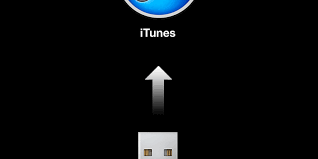
Így aypada kijelző fekete lesz, és nem mutat semmit. A számítógépen, kapcsolja be az iTunes programot, és kövesse az összes akció utasításokat követve. Elvégzésére reflash a tabletta, tartsa lenyomva a Shift billentyűt, és nyomja meg a „Restore”, majd a javasolt lehetőségek válassza ki a kívánt típusú firmware az iPad és indítsa el a folyamatot a letöltést. Reméljük, hogy sikerült aktiválni a iPad és a tabletta lehet venni!